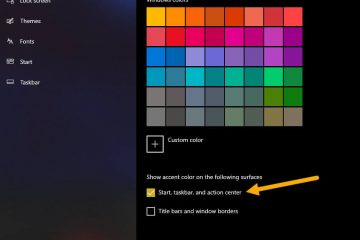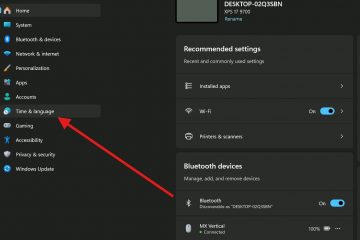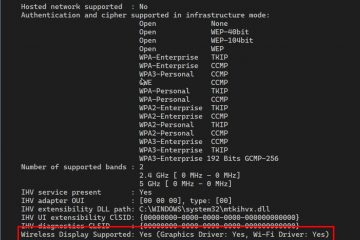Gmail è il servizio di posta elettronica più popolare in circolazione e quasi tutti gli utenti di Internet hanno un account Gmail per un motivo o per l’altro. Se apri spesso Gmail per controllare la posta elettronica, perché non provi l’app desktop Gmail per Windows? In questo tutorial ti mostreremo come installare l’app Gmail su Windows e aggiungerla alla barra delle applicazioni per un accesso rapido. Cominciamo.
Nota: i passaggi seguenti sono stati testati per funzionare su Windows 10 e 11.
Installa l’app Gmail su Windows
Puoi installare Gmail come app web utilizzando i browser Chrome ed Edge. Mostrerò entrambi i metodi, segui quello a seconda del browser che usi quotidianamente. Tieni presente che se utilizzi Chrome, Gmail verrà avviato direttamente nel browser Chrome.
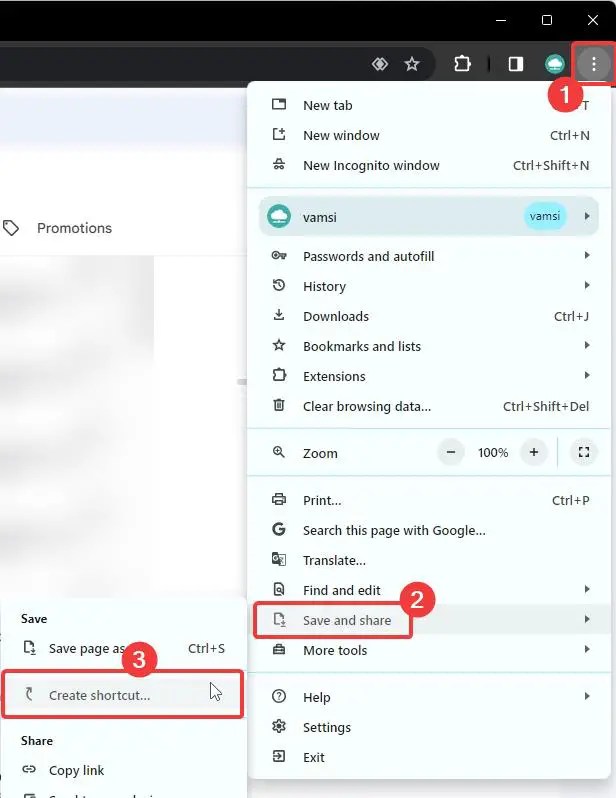
Utilizzo del browser Chrome
Per prima cosa, apri il browser Chrome. Puoi cercarlo nel menu Start o fare clic sull’icona di Chrome sulla barra delle applicazioni, se è bloccata lì.
Una volta avviato il browser, apri il sito web di Gmail. Quindi, fai clic sull’icona Menu (tre punti verticali) nell’angolo in alto a destra. Da lì, seleziona Salva e condividi, seguito dall’opzione Crea collegamento.
Inserisci un nome a tua scelta nel campo disponibile e fai clic su Crea.
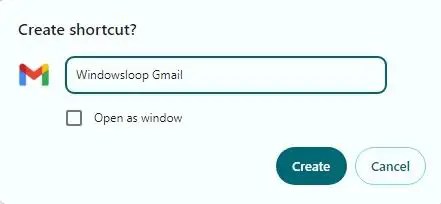
In questo modo hai aggiunto l’app Gmail a Windows. D’ora in poi potrai avviare Gmail cercandolo nel menu Start.
Utilizzo del browser Edge
Apri il browser Edge facendo clic sul suo sull’icona sulla barra delle applicazioni o cercandola nel menu Start. Avvia il sito web Gmail una volta aperto il browser.
Successivamente, fai clic sull’icona Menu (tre punti orizzontali) e seleziona App > Installa questo sito come app.
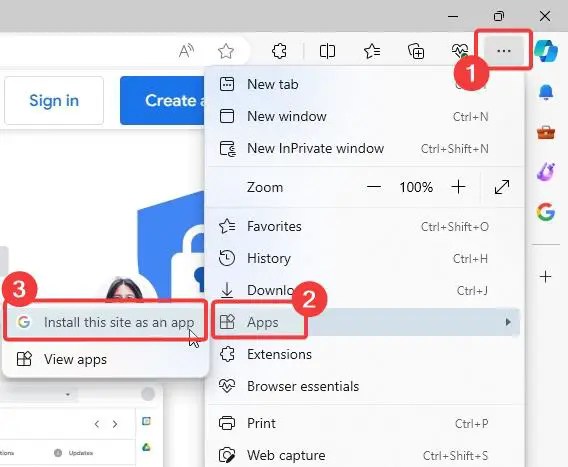
Nella finestra di installazione, digita un nome a tua scelta e fai clic su Installa.

Con questi passaggi, ora hai installato l’app Gmail sul tuo computer.
Come aggiungere Gmail alla barra delle applicazioni
Una volta installata l’app Gmail, puoi aggiungerla alla barra delle applicazioni. In questo modo, puoi aprire l’app web Gmail con un solo clic.
Apri il menu Start e cerca Gmail. Successivamente, fai clic con il pulsante destro del mouse sul risultato principale e seleziona Aggiungi alla barra delle applicazioni. Ciò bloccherà immediatamente l’app Gmail sulla barra delle applicazioni.
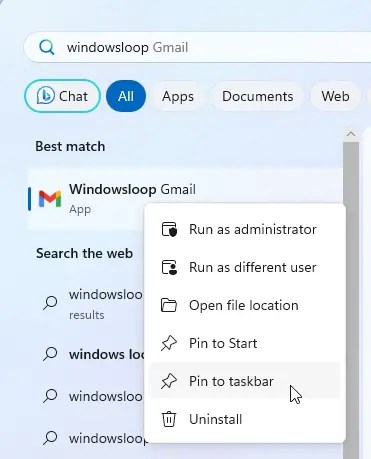
Ed ecco qua. È semplicissimo installare Gmail come client di posta elettronica desktop su Windows e aggiungerlo alla barra delle applicazioni.
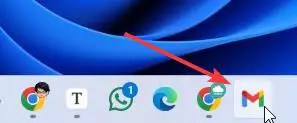
Tutorial correlati: